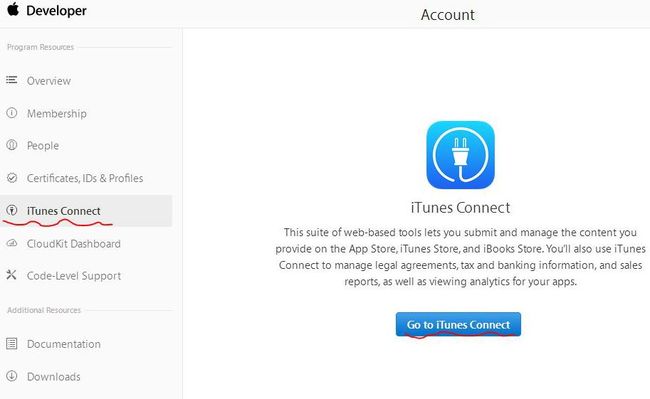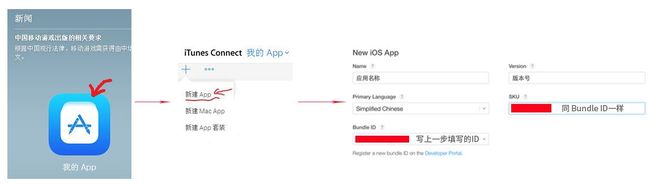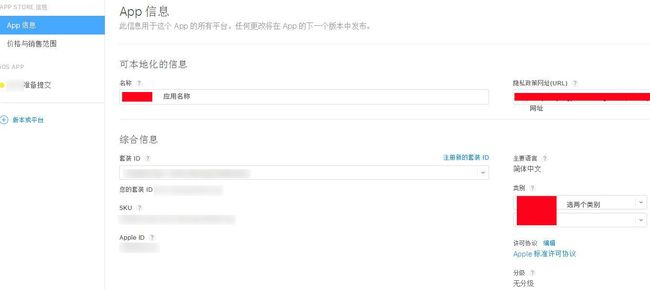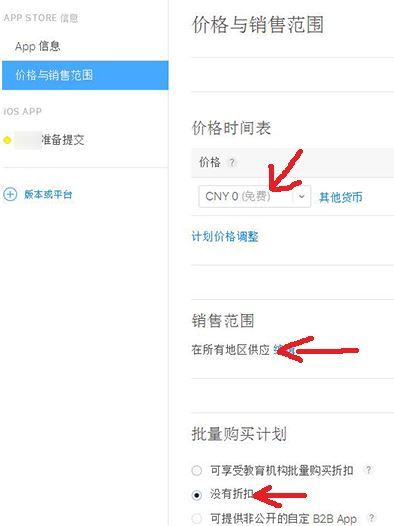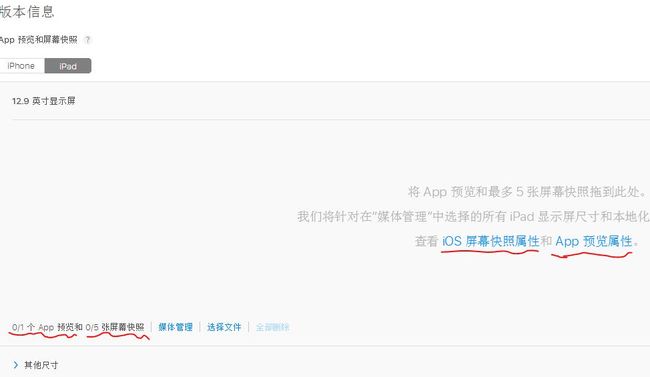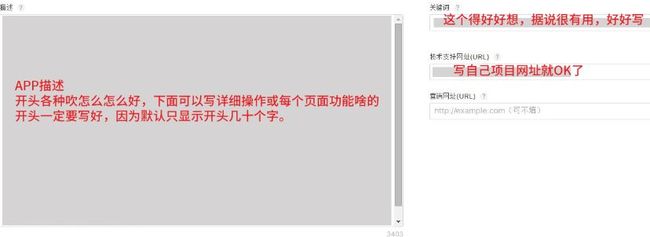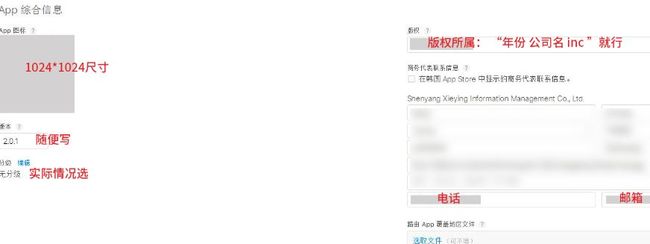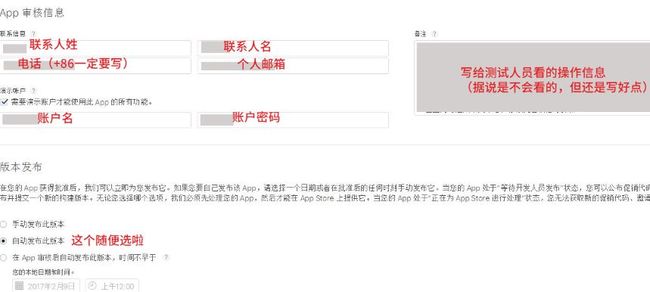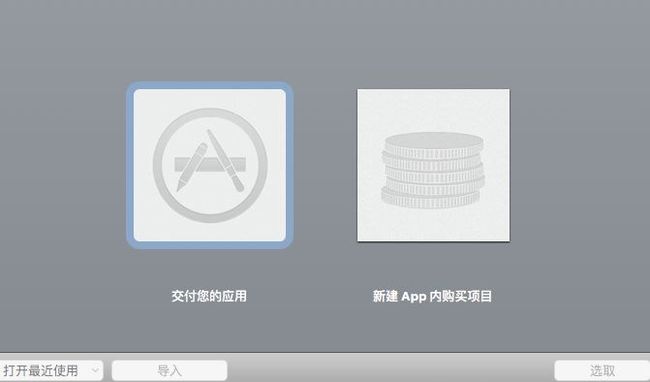写个上线指南~
目录导读:
1. 申请苹果开发者账号(DUNS码+付费)
2. 申请苹果发布者证书和测试证书(官网下本地生成钥匙串)
3. 测试项目(需测试证书打包安到苹果手机)
4. 混编证书打包苹果ipa包(开发框架打包ipa)
5. 官网创建APP项目(审核资料的准备+建议挪到第三步之前同步进行)
6.上传应用商店等待审核(安装mac虚拟机+Application Loader 3.0)
傻瓜版教程下~~~接着上篇来继续整理后面的问题~
上篇链接Windows下苹果应用上线流程(上)
五、官网创建APP项目
接下来到苹果官网登录自己的账号创建自己的APP项目啦~~~这个步骤我是挪到第三步之前来准备的,这样测试完毕打包出来就可以直接进行下一步打包上传了~
1. 进入itunes connect,如图。
2.创建项目,步骤如图。
3.填写各种资料(记得随时保存哦)
(1)基本资料,填3个红框就行
(2)价格,根据需要选3个就行
(3)详细信息和截图等
截图问题:因为我们没下来XCode,所以没法自动截屏,只能用PS做。不过也很简单啦,后面问号点击一下,苹果有特别详细的尺寸,照着来就行。屏幕快照——最多上传5张,直接截图可以,自己做点精美点的介绍也可以~ APP预览——上传操作视频!视频!视频!我自己上传时各种上网搜为啥这个预览没地儿上传,木有找到,又看了应用商店别的APP,才领悟到应该是视频吧……(网上没有这个问题可能太小白了吧……)因为木有视频,最后就不传了……完全没有影响,截图少于5个也是可以的。
APP描述要好好写,实在不行看看别人咋写的。
如果还是不会写,点击右边小问号,真的都有答案和格式,如果错了,你保存时会提示你的。
测试账号越简单越好啦,因为测试人员容易打错名字和密码哼哼,因为这个耽误审核天数太冤了。
准备工作全部完毕~等上传应用提交审核就行了
六、上传应用商店等待审核
1. 安装mac虚拟机
因为是windows系统,一定记住不用苹果系统是不!可!能!上!传!应用包的,所以,除了买一个苹果电脑外,你就只能安装苹果虚拟机。
安装过程真是一把辛酸泪啊……各种问题各种不显示各种换电脑……我其实只是一个画画的……
安装过程可以搜一下教程,或者以后有时间可能会再整理一下安装虚拟机的过程吧
2. 下载上传软件Application Loader 3.0
话说用xcode肯定是挺好的,但是!安装了osx10.9后根本支持不了最新版的xcode,so……我们就开始找历史版本。上网各种搜10.9支持到哪个版本以后只能找了最低的xcode6。因为时间比较紧,文件又比较大,所以只能一边下载一边找还有没有别的办法上传。
重点来了,苹果其实给了另外一个选择——Application Loader 3.0!下载也非常简单~看下图的说明,是可点的~点击直接下载dmg安装包,特别小,大约134MB吧
下载双击安装就ok。如果你下了xcode也可以在目录/Applications/XCode.app/Contents/Applications里找到Application Loader,用这个软件比xcode好一点是因为它会提示错误信息,所以如果你下载下来了xcode还是建议用这个传。
点击上传,如图
点击交付,选择你打包好的ipa包就ok。
遇到了几个问题: 1)API分析文件太大——完全不用管,直接忽略好了。
2)等待时间太长——一般大约10分钟左右,时间太长就重传吧~
3)上传成功后不显示——不管出啥问题了一定会给你发邮件,成功了发邮件就能显示,不成功也会发邮件让你修改。
3. 提交审核
到这为止,资料全准备好啦,ipa也打包完毕,最后点击右上提交已审核等待反馈消息吧\(^o^)/~
4. 反复打回更改
提交之前看了N多攻略帖,第一次大约会15天左右,有问题打回还需再用3天,有时候是反复打回让你修改,各种奇葩问题。
但到我们这,准备的辣么多完全没用上= =。他喵的2天就通过审核上线了……那一刻的心情……有点复杂哈哈哈,一拳打空……
事实证明事前资料填的好,分分钟搞定……
看了一下木有泄露公司信息,OK,就酱啦~祝大家上线应用多如海……
——End——